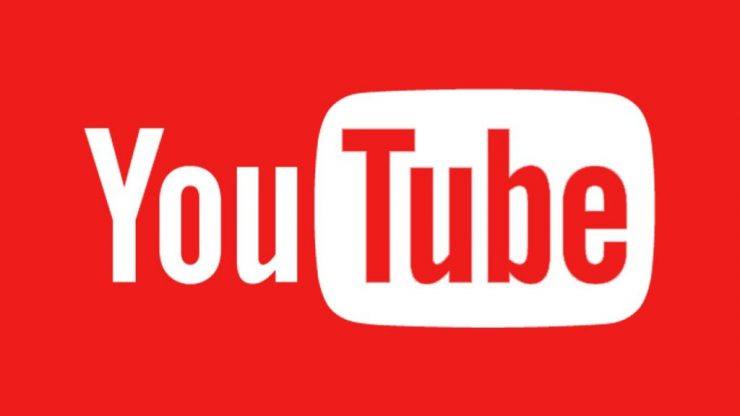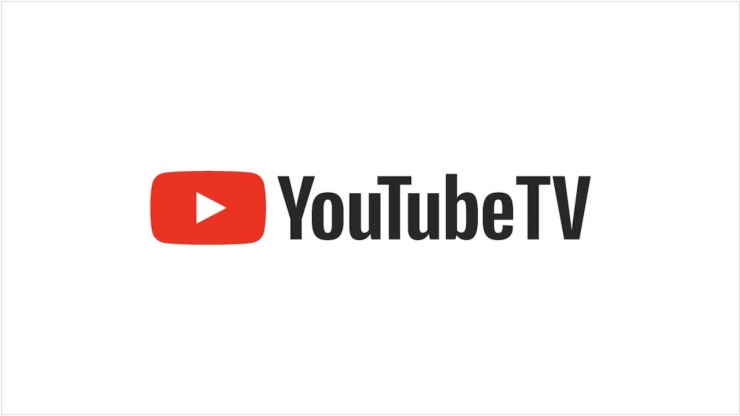Android से कंप्यूटर पीसी पर YouTube ऑफ़लाइन वीडियो साझा करें
सामग्री:
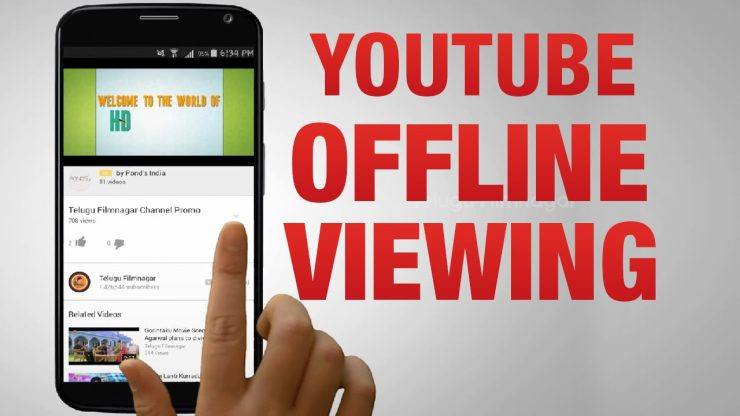
ऑफ़लाइन सहेजे गए YouTube वीडियो को अपने कंप्यूटर पीसी या लैपटॉप में स्थानांतरित करने के लिए कुछ विधि की तलाश कर रहे हैं? फिर अपना काम करने के लिए एक सरल विधि जानने के लिए तैयार हो जाइए।
ऑफ़लाइन सुविधा आपको डाउनलोड करने में मदद करती है औरअपने YouTube ऐप में उन वीडियो को सेव करें जिन्हें आप बिना इंटरनेट कनेक्टिविटी के कभी भी देख सकते हैं। इस सहेजे गए YouTube वीडियो को साझा करने में समस्या यह है कि यह वीडियो को एक हिस्से में सहेजता नहीं है, लेकिन EXO नामक फ़ाइलों का एक हिस्सा बनाता है, जो केवल YouTube ऐप पर चलने पर ही समतल होता है। इसलिए, किसी अन्य डिवाइस पर वीडियो चलाना मुश्किल है। लेकिन आज मैं आपके youtube वीडियो को साझा करने और अपने पीसी पर सफलतापूर्वक खेलने के लिए एक सरल लेकिन प्रभावी ट्रिक बताऊंगा।
↑ कंप्यूटर पीसी पर ऑफ़लाइन सहेजे गए YouTube वीडियो साझा करें
चूंकि कोई एकल फ़ाइल नहीं है, इसलिए, आपसीधे एंड्रॉइड से पीसी पर फ़ाइल को स्थानांतरित नहीं कर सकते हैं और वीडियो को ऑफ़लाइन मोड में चला सकते हैं। लेकिन Google Inc. द्वारा ऐप है जो एक डिवाइस से दूसरे डिवाइस पर ऑफ़लाइन वीडियो भेज सकता है।
↑ स्टेप 1।
डाउनलोड YouTube Go अपने डिवाइस पर Google Play Store से।
↑ चरण 2।
ऐप खोलें, ऐप के साथ रजिस्टर करें और अपने पसंदीदा वीडियो खोजें।
↑ चरण 3।
आप या तो ऑनलाइन वीडियो चला सकते हैं या उन्हें ऑफ़लाइन सहेज सकते हैं। (दो गुण उपलब्ध हैं बेसिक और स्टैंडर्ड)
↑ चरण 4।
अब के तहत बचाया अनुभाग, आप देखेंगे भेजें और प्राप्त करें विकल्प।

YouTube Go ऑफ़लाइन ऑफ़लाइन वीडियो भेजें
↑ चरण 6।
अब अपने कंप्यूटर पीसी में एक एंड्रॉइड एमुलेटर डाउनलोड करें। म्मु एमुलेटर / नोक्स-प्लेयर / ब्लूस्टैक्स
- अपने विंडोज पीसी पर एमुलेटर .exe डाउनलोड करें।
- फ़ाइल स्थापित करें, पहली बार स्थापना के बाद आपके पीसी पर एमुलेटर को लोड करने में कुछ मिनट लगेंगे।
- वहां Google Play Store देखें और उसे खोलें, अपना Google खाता सेट करें और अपने Emulator पर YouTube Go ऐप इंस्टॉल करें।
↑ चरण 7।
अब YouTube Go ऐप के तहत अपने फोन पर वीडियो चुनें और Send बटन पर हिट करें।
↑ चरण 8।
यहां अपने एंड्रॉइड एमुलेटर पर YouTube Go ऐप पर प्राप्त करें पर क्लिक करें। आपका डिवाइस अन्य डिवाइस के लिए स्कैन करेगा और फिर हो जाएगा।
नोट और निष्कर्ष: मुझे उम्मीद है कि पोस्ट सहायक था। यदि आवश्यक हो तो किसी भी सहायता या सहायता के लिए नीचे टिप्पणी करें। चियर्स!